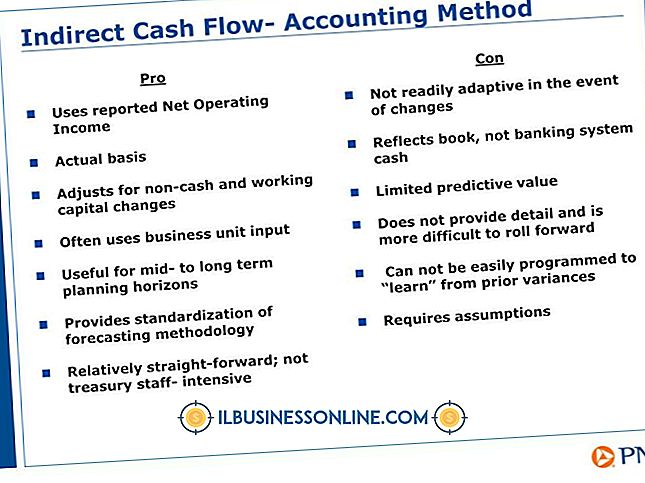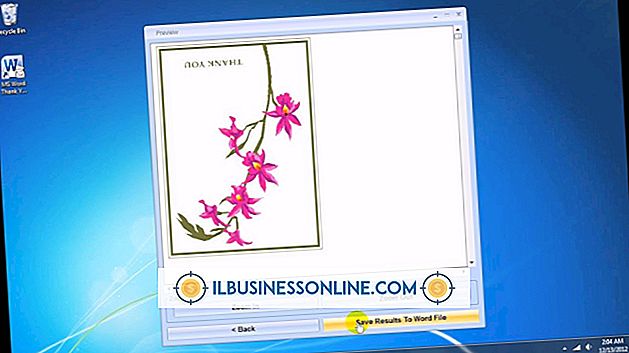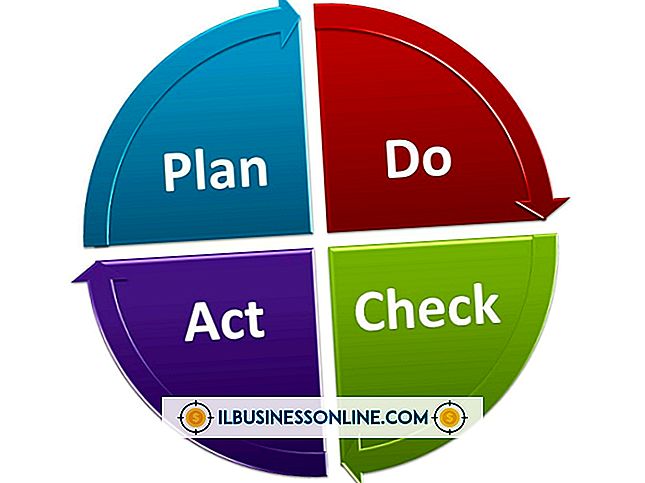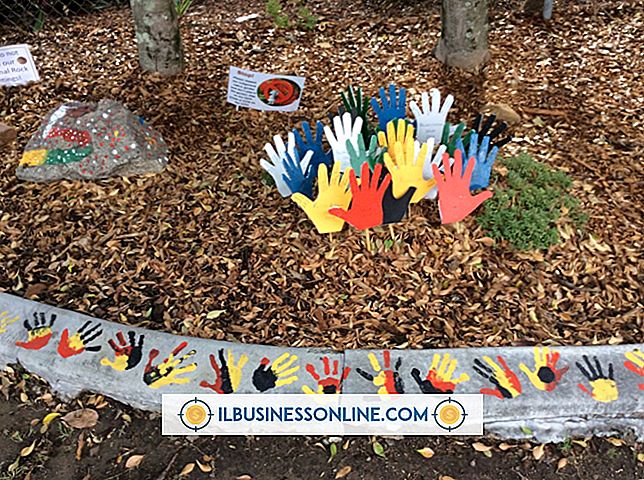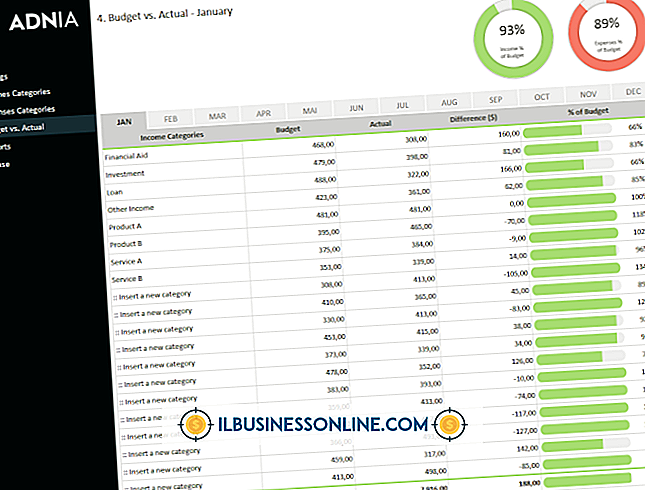Hoe u stuurprogramma's van een andere computer voor Windows 7 kunt downloaden

Als u een nieuwe installatie van uw besturingssysteem hebt geprobeerd, heeft u mogelijk ontdekt dat sommige hardwaredrivers niet zijn opgenomen in alle installatieschijven. Er zijn zoveel verschillende fabrikanten en modellen van hardware dat het onmogelijk is voor de makers van een besturingssysteem om alle mogelijke stuurprogramma's op te nemen. Wanneer dit gebeurt, hebt u toegang tot de websites van de fabrikant nodig. Dit kan problematisch worden als u een stuurprogramma voor een netwerkkaart moet downloaden of als u over een computer zonder internettoegang beschikt.
1.
Stel een lijst samen van benodigde stuurprogramma's, waaronder het type, het model en de versie van uw hardware. Dit geldt voor grafische kaarten, netwerkkaarten en geluidskaarten. U hebt ook het servicetagnummer of modelnummer van de computer zelf nodig, evenals de merknaam. Deze informatie bevindt zich vaak op een kleine plaquette of sticker op de computerkast.
2.
Start een browser op een andere computer met internettoegang en bezoek de website van de fabrikant. Dell en HP hebben uitstekende secties gewijd aan het verkrijgen van de specifieke stuurprogramma's voor elk ondersteund besturingssysteem op alle computers die zij verkopen. De ondersteuning van andere fabrikanten varieert, maar hun websites zijn een goede plek om te beginnen. Voor toevoegingen aan de aftermarket en derde partijen, zoals bijgewerkte grafische kaarten of geluidskaarten, gaat u eerst naar de website van de hardwarefabrikant.
3.
Ga naar de sectie Ondersteuning of Downloads van de website van de fabrikant. Voer uw specifieke apparaatinformatie en uw besturingssysteemversie in. Als u de site van de computerfabrikant doorzoekt, ziet u dat de stuurprogramma's meestal bij elkaar worden geplaatst voor elk computermodel dat zij maken. Dit maakt het eenvoudiger om alle standaard meegeleverde stuurprogramma's en bijgewerkte stuurprogramma's te downloaden sinds u de computer oorspronkelijk hebt gekocht.
4.
Maak een map op een USB-stick of een externe harde schijf die is aangesloten op een computer met internettoegang. Verplaats de driverdownloads voor uw specifieke apparaten naar deze map. Het helpt bij het maken van submappen die zijn genoemd naar de soorten apparaten zoals geluid, video en netwerk. Hierdoor zijn de bestanden gemakkelijker te vinden wanneer u zoekt via de draagbare schijf op de doelcomputer.
5.
Sluit het externe of USB-station aan op de doelcomputer en installeer de driverpakketten één voor één. Start de computer opnieuw op nadat elke afzonderlijke driver is geïnstalleerd om hardwareconflicten te voorkomen. Als de doelcomputer verbinding met internet heeft, begint u met de netwerkdriver. Hiermee kunt u desgewenst rechtstreeks andere stuurprogramma's naar deze computer downloaden of kunt u doorgaan vanaf de externe schijf te installeren.
Dingen nodig
- Externe harde schijf of USB-station
- potlood en papier
Tip
- Veel standaardcomputers worden geleverd met verschillende opties voor hardware. Mogelijk moet u verschillende stuurprogramma's downloaden en degene vinden die uw hardware herkent.